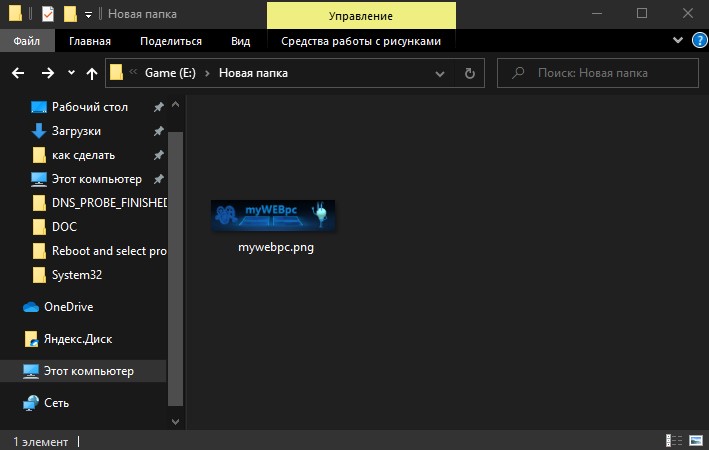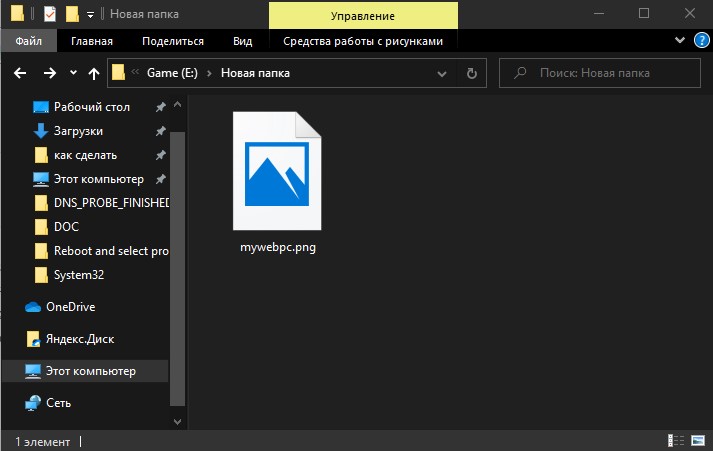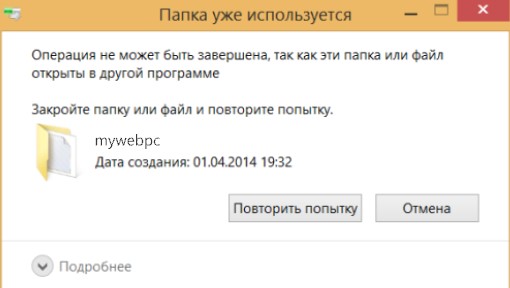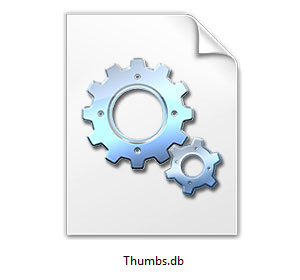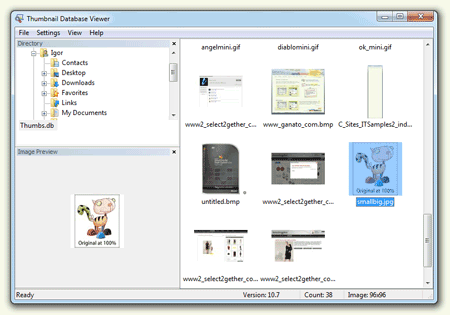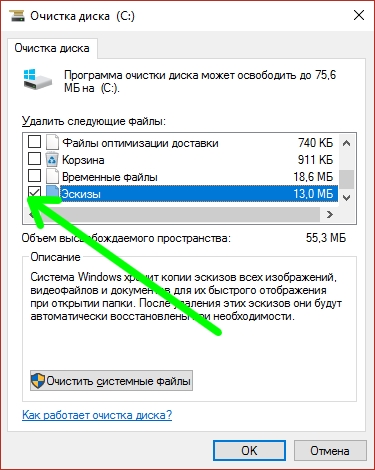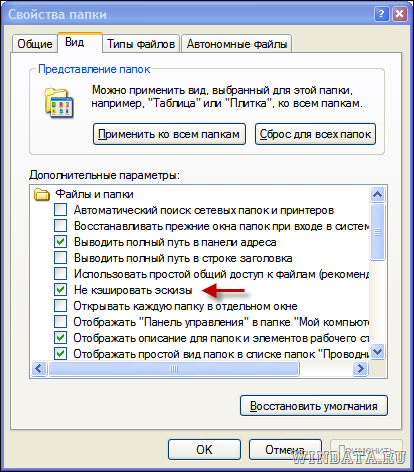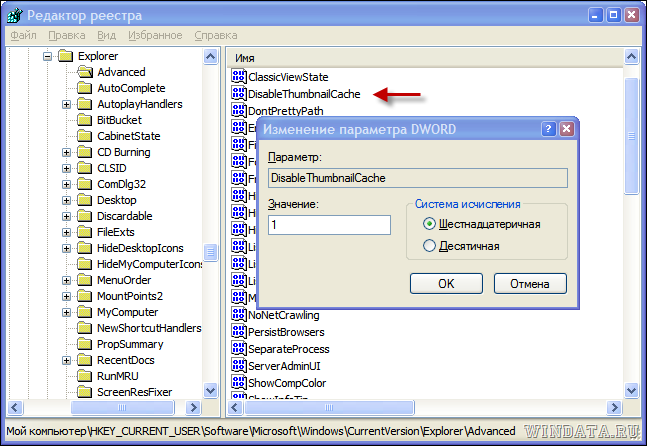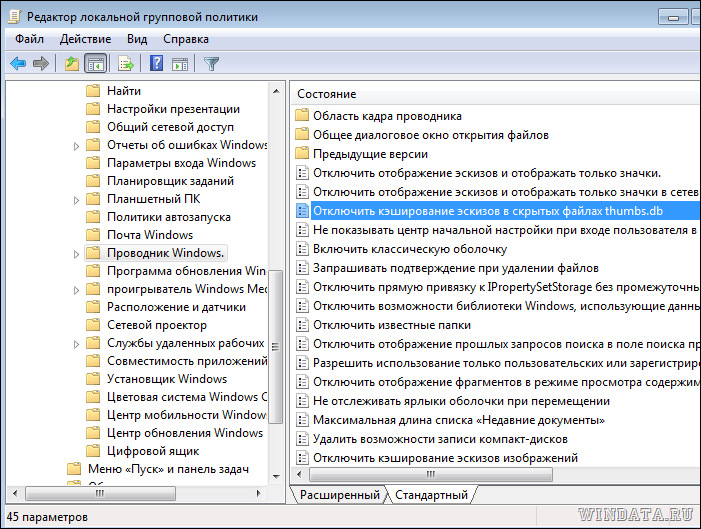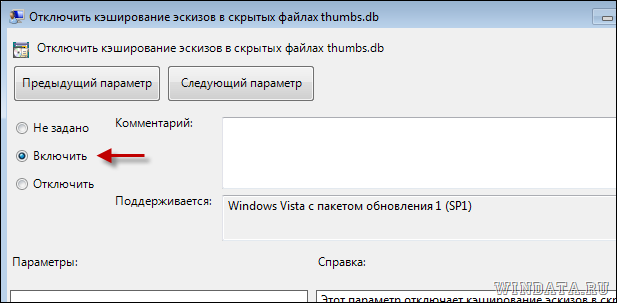- Что за файл Thumbs.db и как его удалить в Windows
- Файл thumbs.db — что это и как его удалить
- Для чего служит файл Thumbs.db
- Что будет, если удалить Thumbs.db
- Как удалить thumbs.db
- Как отключить создание thumbs.db
- Для чего нужен файл Thumbs.db и как его удалить
- Что за странный файл thumbs.db
- Удаление thumbs.db в Windows XP
- Удаление файла в Windows 7
- Энциклопедия Windows
- Thumbs.db: что это за файл и как его удалить
- Как удалить Thumbs.db в Windows XP
- Как удалить Thumbs.db в Windows Vista
- Как удалить Thumbs.db в Windows 7
Что за файл Thumbs.db и как его удалить в Windows
Файл Thumbs.db — это скрытый системный файл, который называется «кэшем миниатюр» и используется для хранения небольших версий изображений и видео в соответствующей папке. Одна из функций файла thumbs.db заключается в том, что он позволяет быстрее отображать значки изображений в проводнике Windows, поскольку эти изображения не нужно пересчитывать каждый раз, когда пользователь посещает папку. Они создаются автоматически в том же каталоге, что и просматриваемые эскизы. Одним словом, когда вы просматриваете фото в папке, то вы будете видеть маленькое изображение, а не пустую плитку. Давайте ниже рассмотрим два примера.
Так выглядит, когда эскизы включены и за это отвечает Thumbs.db
Так выглядит, когда эскизы отключены и файл Thumbs.db не функционирует
Файл Thumbs.db не является вирусом, это официальный файл Microsoft со времен Windows XP. Вы можете безопасно удалить его и никаких последствий для системы Windows не будет. Также с файлом Thumbs.db может быть проблема при удалении какой-либо папки, особенно по локальной сети, так как файл Thumbs.db занят процессом, и вы не сможете удалить эту папку. Ошибки звучат следующим образом:
Папка уже используется. Операция не может быть завершена, поскольку эти папка или файл открыты в другой программе. Закройте папку или файл и повторите попытку.
Если вы сталкивайтесь с такой ошибкой при удалении или перемещении папки по сети, то нужно подождать пока система закеширует эскизы файлов и повторить попытку. В другом случаи вы можете вручную удалить файлы Thumbs.db в каталоге, чтобы они не препятствовали удалению или перемещению папок по сети или на ПК. Для этого вам нужно включить » Показать скрытые файлы и папки «, так сам файл Thumbs.db является скрытым. Если вы испытываете проблемы с отображением миниатюр при просмотре или у вас ошибки при перемещении или удалении папок, то вы можете отключить функцию кеширование эскизов, тем самым файл Thumbs.db не будут создаваться и мешать вам.
Нажмите Win+R и введите control.exe folders, чтобы открыть параметры папок.
Далее перейдите во вкладку «Вид» и поставьте галочку напротив графы «Всегда отображать значки, а не эскизы«. Вы должны понимать, если папка не удаляется по сети на другом ПК через ваш, то вы должны отключить эскизы на том ПК. Также, при включении этого параметра, вы не сможете просматривать изображение миниатюр.
Файл thumbs.db — что это и как его удалить
Просматривая в Проводнике папки с включенной опцией отображения скрытых файлов, пользователи во многих из них находят файл Thumbs.db. Попробуем разобраться, для чего он нужен, и можно ли его удалить.
Для чего служит файл Thumbs.db
Данный файл создается операционной системой при открытии папки, в которой есть картинки при включении режима «Эскизы страниц». В данном файле операционная система сохраняет превью картинок, хранящихся в папке. Иными словами thumbs.db – контейнер, в котором хранятся миниатюры графических картинок, находящихся по текущему адресу.
Что будет, если удалить Thumbs.db
От удаления данного файла страшного ничего не случится. Даже, скорее, наоборот – при его отсутствии у посторонних не будет шанса просмотреть, какие графические файлы хранились у вас на компьютере. Увидеть миниатюры каких именно картинок хранятся в файле thumbs.db можно с помощью небольшой портативной бесплатной утилиты Thumbnail Database Viewer .
Еще один довод в пользу удаления thumbs.db – с добавлением и удалением графики в папку этот файл существенно увеличивается в размерах.
Как удалить thumbs.db
Удалить данный файл можно стандартными средствами Windows – выделить его в проводнике и нажать «Del». Но после этой процедуры он вскоре появится снова. Разберемся, как полностью очистить диск от него.
Запускаем утилиту «Очистка диска», в списке удаляемых файлов выбираем «Эскизы», кликаем «ОК» и дожидаемся окончания процесса. После данной процедуры все файлы thumbs.db на текущем диске будут удалены.
Как отключить создание thumbs.db
После удаления файлов миниатюр лучше совсем отключить их. Начиная с Windows 7, это можно сделать с помощью изменения групповых политик. Запускаем редактор (Win-R + gpedit.msc)и переходим в такую ветку:
-> Конфигурация пользователя;
-> Административные шаблоны;
-> Компоненты Windows;
-> Проводник.
Находим пункт «Отключить кэширование эскизов изображений» и щелкаем его два раза мышкой. Выбираем значение «Включено».
Для чего нужен файл Thumbs.db и как его удалить
Приветствую читателей useroff.com. Сегодня поговорим о том, что такое за файл thumbs.db и для чего он нужен. Почему именно этот файл привлек мое внимание? Потому что он достаточно часто привлекает внимание пользователей, которые только начинают осваивать компьютер.
Представим себе достаточно распространенную картину. У вас появился компьютер, неважно стационарный или ноутбук. Вполне понятное желание узнать что, как и почему работает. И вот, осваивая Windows, вы начинаете замечать, что в папках, где есть изображения (фотографии, рисунки или любые другие графические файлы), присутствует нечто под названием thumbs.db. Причем вы абсолютно точно знаете, что такой файл сами не создавали.
Естественно, что в первую очередь в голову приходят мысли о вирусах, происках хакеров, взломе компьютера и прочих малоприятных вещах. Вы удаляете thumbs.db, он, кстати, отлично удаляется при помощи контекстного меню, которое вызывается при клике правой кнопкой мыши или горячими клавишами. Казалось бы, все отлично – файл удален, система по-прежнему работает. Спустя некоторое время заходите снова с эту же папку и видите thumbs.db – тут как тут. Подозрения усиливаются и начинаются вопросы: что за странный файл thumbs.db или как удалить thumbs.db навсегда. Именно на эти вопросы я и хочу дать ответ в статье.
Что за странный файл thumbs.db
На самом деле, это никакой не вирус. Само название и расширение этого файла прекрасно раскрывает его предназначение. Имя файла thumbs это сокращенный вариант термина thumbnails, который обозначает иконки картинок. Расширение файла .db свидетельствует, что это база данных. Таким образом, файл thumbs.db всего лишь небольшая база данных, которая содержит миниатюры картинок в папке. Она используется для того чтобы проводник, при включенном режиме «просмотр эскизов страниц» мог показать вам что находится в папке до того, как вы в нее зайдете. Сам файл генерируется Windows автоматически при добавлении новых файлов или посещении папки. Именно поэтому просто так удалить его не получится.
Можно сказать себе – не получается удалить и ладно пусть остается. Тем более мы разобрались с тем, что никакого вреда этот файл не причиняет. Но есть несколько причин, по которым удалять файл thumbs.db в некоторых случаях необходимо.
Во-первых, скорее всего у большинства из вас есть папки, в которых содержится информация, предназначенная для личного пользования. Ее естественно хочется скрыть от постороннего взгляда, чтобы не получилась ситуация как в известном анекдоте «если при виде вас админ начинает загадочно улыбаться, значит вы приносили на работу фотографии глубоко личного характера» — не из моей практики 😉 .
Во-вторых, миниатюра каждого графического файла занимает определенное место на жестком диске. Безусловно, емкость современных винчестеров внушает уважение. Но если у вас на компьютере хранится большое количество фотоальбомов (например, пару десятков тысяч фото, сделанных за несколько лет) или вы активно работаете с графикой, то в сумме объем всех файлов thumbs.db составляет внушительную цифру. Конечно не настолько, чтобы боятся за свободное место, лично я встречал такой файл размеров 10 мегабайт, но могу сказать с уверенностью, что он может быть и больше.
Поэтому давайте рассмотрим, как удалить файл thumbs.db в наиболее распространенных ОС Windows XP и Windows 7, а точнее как запретить системе автоматически его создавать.
Прежде чем начну рассказывать, хочу вставить свои 5 копеек. Лично я не чего не отключаю создание этого файла, создается — ну и пусть. Главное внимательность!
Как открыть файл thumbs.db, смотрите ниже.
Скачать программу Thumbnail Database Viewer здесь.
Удаление thumbs.db в Windows XP
Для того чтобы проделать эту операцию можно воспользоваться двумя методами.
Способ, рекомендуемый для начинающих пользователей. Отключаем генерацию thumbs.db или кэширование эскизов с помощью проводника.
Открываем «Мой компьютер», в строке меню выбираем «Сервис». Нам понадобится «Свойства папки» и выбираем вкладку «Вид». В ней ставим флажок или галочку напротив пункта «Не кэшировать эскизы». Нажимаем стандартные «Применить» и «Ок». На этом процесс завершен.
Способ, рекомендуемый для опытных пользователей. В этом случае мы немного отредактируем реестр. Нам необходима следующая строка: HKEY_CURRENT_USER\Software\Microsoft\Windows\CurrentVersion\Explorer\Advanced
Находим параметр DisableThumbnailCache и жмем по нему двойным кликом левой кнопкой. В нем устанавливаем значение параметра «1» и сохраняем изменения, нажав на кнопку «Ок».
Если данного параметра нет, то нажимаем правой кнопкой мыши по «Advanced» и выбираем «Создать». В списке выбираем «Параметр Dword». Называем параметр DisableThumbnailCache. После этого выставляете параметр «1» -описание смотрите выше.
Удаление файла в Windows 7
В Windows 7 отключение кэширования миниатюр или автоматической их генерации делается немного сложнее.
Если у вас Professional (Профессиональная), Corporate (Корпоративная), Ultimate (Максимальная) редакция поступаем следующим образом. Нам необходим сервис под названием «Редактор локального групповой политики». Проще всего до него добраться открыв «Пуск» и выполнив команду «gpedit.msc».







Как видите, избавиться от этого иногда надоедливого файла достаточно просто. И еще раз позвольте напомнить небольшой, но очень ценный совет – при любых операциях с реестром будьте предельно внимательны и аккуратны. У меня был один раз горький опыт лет так 5 назад, когда пришлось переустанавливать Windows. Сейчас я уже забыл, когда последний раз делал резервную копию, но если вы начинающий пользователь, то нужно обязательно делать копию реестра.
Пользуйтесь достоверными источниками, чтобы быть уверенными, что сделав по статье, вы в следующий раз включите компьютер.
Энциклопедия Windows
Все об использовании и настройке Windows
- Windata
- »
- Мир Windows
- »
- Секреты и советы
- » Thumbs.db: что это за файл и как его удалить
Thumbs.db: что это за файл и как его удалить
Если вы включили отображение скрытых файлов и папок то наверняка сталкивались с таким назойливым файлом, как Thumbs.db. Этот файл встречается повсеместно и первое, что хочется при взгляде на него – удалить к чертовой бабушке. Нужно ли это делать и для чего вообще предназначен файл Thumbs.db?
Предназначение файла не секрет – он используется операционной системой для хранения эскизов изображений, что отображаются в любой папке Windows при выборе режима Эскизы страниц в Проводнике.
По этой причине файл Thumbs.db автоматически создается в каждой папке, в которой есть те или иные изображения, сразу после ее открытия.
Файл Thumbs.db – скрытый, поэтому по умолчанию его не видно. Чтобы лицезреть сей файл необходимо, как уже было сказано, включить отображение скрытых файлов и папок.
Зачем вообще избавляться от Thumbs.db, чем он так мешает? Например, вы удалили из папки какие-то изображения, однако, их эскизы могут остаться в файле – и плакала ваша частная жизнь. Представьте, кто-то посторонний случайно или намеренно получит доступ к Thumbs.db, а там…все то, что вы удалили и предпочли забыть.
Вам интересно, как можно посмотреть содержимое Thumbs.db? Для этого предназначена маленькая бесплатная программа Thumbnail Database Viewer.
Особо продвинутые ребята могут использовать программу Thumbs.db Viewer 2 – у нее значительно больше возможностей, но она, увы, платная (впрочем, есть работоспособная тестовая версия).
Нет, прям беда с этим Thumbs.db. Поскольку описываемый риск существует, давайте вообще отключим кэширование эскизов и посмотрим, как это можно сделать в различных версиях Windows.
Как удалить Thumbs.db в Windows XP
В Windows XP удалить Thumbs.db как два пальца об асфальт: откройте Проводник, выберите команду Сервис > Свойства папки, перейдите на вкладку Вид и установите флажок Не кэшировать эскизы.
Второй вариант – изменить значение системного реестра. Откройте редактор системного реестра (Пуск > Выполнить, ввести regedit и нажать ) и перейдите в следующий раздел:
Найдите в нем значение DisableThumbnailCache и дважды на нем щелкните. Введите значение 1, чтобы отключить создание эскизов.
Как видите, все просто. Как насчет удаления эскизов в Windows Vista?.
Как удалить Thumbs.db в Windows Vista
Что касается Windows Vista, то вместо Thumbs.db в ней используется единая база эскизов. Все эскизы имеют название вида thumbcache_xxxx.db и хранятся в следующей папке:
Так что можете смело навестить эту папку и устроить там расправу.
Как удалить Thumbs.db в Windows 7
Сразу отметим: этот способ удаления Thumbs.db возможен только в следующих версиях Windows 7: “Профессиональная”, “Корпоративная” и “Максимальная”.
В первую очередь, нам понадобится редактор групповой политики. Чтобы его открыть, щелкните на кнопке Пуск, введите в поле поиска gpedit.msc и нажмите клавишу .
Откроется Редактор локальной групповой политики, в котором перейдите в раздел Конфигурация пользователя.
Теперь перейдите в следующее меню: Административные шаблоны > Компоненты Windows > Проводник Windows.
В правой панели найдите строку Отключить кэширование эскизов в скрытых файлах thumbs.db. Дважды на ней щелкните.
Откроется новое окно, в котором выберите переключатель Включить и щелкните на кнопке ОК.
А что же делать обладателям базовых версий Windows 7, таких как “Домашняя базовая” и “Домашняя расширенная”? Этим ребятам достаточно залезть в системный реестр.
Откройте редактор системного реестра (Пуск > regedit) и перейдите в следующий раздел:
Если в разделе Policies нет раздела Explorer (так бывает), просто его создайте, щелкнув правой кнопкой мыши на разделе Policies и выбрав команду Создать > Раздел. Введите название раздела Explorer и щелкните на кнопке ОК.
Выберите команду Правка > Создать > Параметр DWORD (32 бита).
Укажите для нового параметра имя NoThumbnailCache. Теперь осталось дважды щелкнуть на свежесозданном параметре и ввести для него значение 1.